Những tin nhắn từ những người không phải là bạn bè trên Facebook gửi đến Facebook cá nhân của bạn thì sẽ không hiển thị trên giao diện chính của Messenger mà được xếp vào mục tin nhắn chờ vì Facebook có chế độ hạn chế tin nhắn của người lạ gửi đến. Vậy cách xem tin nhắn chờ trên Messenger là như thế nào? Áp dụng ngay những thao tác đơn giản dưới đây nhé!
Cách xem tin nhắn chờ trên Facebook Messenger điện thoại (i
Phone, Android)
Hướng dẫn nhanh
Để xem tin nhắn chờ trên Facebook Messenger điện thoại trước tiên mở ứng dụng Messenger trên điện thoại → Chọn hình đại diện → cuối cùng bấm chọn mục Tin nhắn đang chờ.
Bạn đang xem: Hướng dẫn các bước xem tin nhắn chờ trên messenger vô
Hướng dẫn chi tiết
Cách xem tin nhắn chờ trên Messenger trên điện thoại có hệ điều hành i
OS và Android vô cùng đơn giản với 3 bước dưới đây:



Nếu bạn không gửi được hình ảnh hay xem được tin nhắn từ bạn bè trong nhiều trường hợp có thể do nhiều nguyên nhân. Để xử lý nhanh chóng hãy tham khảo ngay cách khắc phục Messenger bị lỗi nhanh và hiệu quả không mất nhiều thời gian mà ai cũng làm được.
Cách xem tin nhắn chờ trên Messenger Lite (phiên bản mới)
Nhiều bạn gặp khó khăn khi tìm cách xem tin nhắn chờ trên Messenger Lite ở phiên bản mới vì các tính năng của nó không giống với giao diện Messenger thông thường. Làm theo các bước dưới đây để biến điều đó trở nên đơn giản hơn.
Nếu bạn vẫn chưa biết cài đặt phiên bản này hãy xem ngay cách tải Messenger Lite tại đây!
Hướng dẫn nhanh
Đầu tiên đăng nhập vào tài khoản Messenger Lite → Nhấn chọn mục tin nhắn đang chờ mới hoặc biểu tượng cài đặt để xem tin nhắn chờ .
Hướng dẫn chi tiết
Bước 1: Đăng nhập vào tài khoản Messenger Lite trên điện thoại.Bước 2: Chọn bấm vào Tin nhắn đang chờ mới ở trên cùng hoặc chọn bấm vào biểu tượng cài đặt.


Cách xem tin nhắn chờ trên Facebook máy tính
Hướng dẫn nhanh
Để xem tin nhắn chờ trên Facebook máy tính bạn đăng nhập tài khoản Facebook vào máy tính → Chọn biểu tượng Messenger → Để xem được các tin nhắn chờ nhấn chọn mục tin nhắn đang chờ và Spam.
Hướng dẫn chi tiết
Bước 1: Bạn nhập email hoặc số điện thoại và mật khẩu để đăng nhập Facebook trên máy tính.Bước 2: Bấm chọn biểu tượng Messenger trên góc phải màn hình.

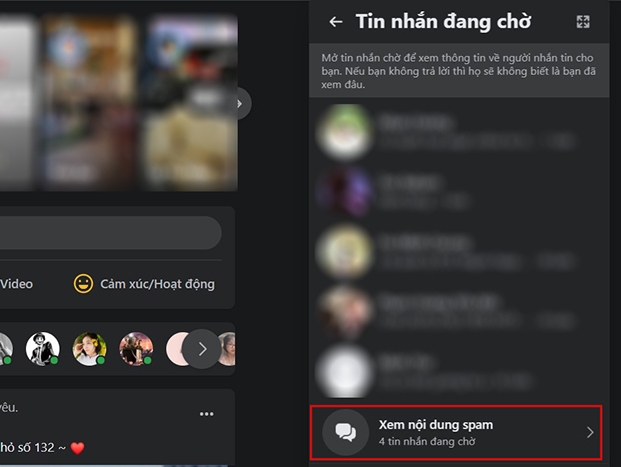
Cách vào xem tin nhắn chờ trên Messenger web
Hướng dẫn nhanh
Trước tiên bạn cần đăng nhập tài khoản Messenger vào web bất kỳ → Chọn vào biểu tượng 3 chấm → Xem tin nhắn chờ tại mục tin nhắn đang chờ và nhớ để ý mục Spam vì sẽ có 1 số tin nhắn chờ bị ẩn trong mục này.
Hướng dẫn chi tiết
Bước 1: Đăng nhập vào Messenger trên trình duyệt web bất kỳ bằng điện thoại hoặc máy tính.Bước 2: Trên giao diện màn hình, để xem tin nhắn chờ bấm chọn biểu tượng dấu 3 chấm.

Giải đáp vấn đề thường gặp khi sử dụng Messenger
Làm sao để ẩn thông báo tin nhắn Messenger trên màn hình khóa
Nếu bạn không muốn bị làm phiền bởi các tin nhắn hoặc không muốn bị lộ tin nhắn trên màn hình khóa thì áp dụng ngay bước sau để ẩn thông báo tin nhắn Messenger trên màn hình khóa.
Bước 1: Đăng nhập vào ứng dụng Messenger và chọn biểu tượng hình đại diện ở góc bên trái.Bước 2: Nhấn chọn mục Thông báo & âm thanh trên giao diện.Bước 3: Tại mục Xem trước tin nhắn thông báo, kéo nút tròn từ phải qua trái để tắt xem trước thông báo. Nếu muốn tin nhắn hiển thị trở lại thì làm ngược lại.Cách khôi phục tin nhắn đã xóa trên Messenger
Trước tiên để khôi phục được tin nhắn đã xóa trên Messenger thì không được xóa tin nhắn trên cửa sổ chat và không xóa cuộc trò chuyện trong Messenger hoặc bạn có thể lựa chọn cho tin nhắn chat đó vào sao lưu thay vì ấn xóa vĩnh viễn. Dưới đây là cách khôi phục tin nhắn đã xóa trên Messenger bằng điện thoại Iphone, với các thiết bị khác bạn có thể thực hiện tương tự.
Bước 1: Đăng nhập tài khoản vào điện thoại sau đó chọn biểu tượng dấu 3 gạch phía dưới màn hình.Bước 2: Tại mục Cài đặt và quyền riêng tư chọn Cài đặt rồi chọn Tải thông tin của bạn xuống.Bước 3: Chọn mục tin nhắn sau đó nhấn Tạo file để tải tất cả tin nhắn về điện thoại.Bước 4: Sau khi chọn Tạo file, Messenger sẽ xuất ra 1 bản sao của tin nhắn sau đó bạn chọn tải về bản sao tin nhắn là hoàn thành.Tư vấn chọn điện thoại giá tốt, lướt Facebook thả ga
Nếu bạn đang tìm kiếm một chiếc điện thoại giá tốt mà vẫn có thể lướt Facebook thả ga thì dưới đây là những lựa chọn tối ưu hàng đầu. Đây là những chiếc điện thoại được nhiều người yêu thích và lựa chọn tại Nguyễn Kim.
Trên đây là những cách xem tin nhắn chờ trên Messenger đơn giản và nhanh chóng nhất mà bạn có thể áp dụng để xem được những tin nhắn từ người lạ không hiển thị trên màn hình chính. Hi vọng bài viết này sẽ giúp bạn có những trải nghiệm tốt nhất!
Trong bài viết trước, trunghocthuysan.edu.vn đã hướng dẫn bạn cách tạo 1 fanpage chuẩn để chạy quảng cáo và bán hàng trên Facebook.
Hôm nay, trunghocthuysan.edu.vn tiếp tục hướng dẫn các bạn cách cài đặt tin nhắn tự động và quản lý tin nhắn trên fanpage Facebook mới nhất 2021
Tính năng nhắn tin tự động trên fanpage Facebook là gì?
Với việc nhanh chóng phản hồi lại tin nhắn đến của khách hàng thì Facebook sẽ chấm điểm và đánh giá Page của bạn tốt hơn. Và đương nhiên việc này sẽ làm tăng mức độ uy tín của của Pages đối với khách hàng, từ đó sẽ làm cho khác hàng tin tưởng và thấy được sự chuyên nghiệp của bạn.
Do đó, Facebook đã có tính năng nhắn tin tự động cho phép người dùng cài đặt những mẫu tin nhắn trả lời tự động khi vắng mặt, khi trò chuyện cùng khách hàng rất hữu ích.
Cụ thể là các tính năng nhắn tin tự động:
1. Thiết lập tự động trả lời nhanh cho bất kỳ ai nhắn tin đến Page
2. Tự động trả lời khách hàng khi bạn đang không online
3. Cài đặt hiển thị lời chào trên Messenger (khi có người nhắn tin đến)
*UPDATE NEW: trunghocthuysan.edu.vn đã có bài viết: Hướng dẫn cài đặt tin nhắn tự động trên fanpage giao diện mới 2023
Cách cài đặt nhắn tin tự động trên fanpage Facebook update mới nhất 2021
1. Cài đặt hiển thị lời chào trên Messenger (khi có người nhắn tin đến)
Khi có khách hàng mới truy cập vào Fanpage của bạn. Hãy bật Tự động mở cửa sổ chat trên Trang và thao tác thay đổi lời chào, với các bước:
+ Bước 1: Bạn hãy truy cập trang Fanpage của bạn => rồi click vào phần Cài đặt Trang.
+ Bước 2: Trong bảng Cài đặt bạn chọn đến phần Nhắn tin -> Lúc bắt đầu trò chuyện trên Messenger-> Thay đổi hiển thị lời chào -> Nhấn Lưu

2. Thiết lập tự động trả lời nhanh (Trả lời tin nhắn đầu tiên mà ai đó gửi tin nhắn cho fanpage của bạn)
+ Bước 1: Bạn hãy truy cập trang Fanpage của bạn => rồi click vào phần Cài đặt Trang.

Bước 2: Trong bảng Cài đặt bạn chọn đến phần Nhắn tin -> Trả lời tự động

Truy cập vào Chào mừng mọi người -> Tin trả lời nhanh
Bạn có thể tùy chỉnh tin nhắn để chào khách hàng, cung cấp thêm thông tin về Fanpage của bạn hoặc cho họ biết khi nào bạn sẽ hồi âm.
Nhấn vào nút "chỉnh sửa tin nhắn" để bắt đầu chỉnh sửa -> chỉnh sửa xong bạn nhấn : Lưu
Lưu ý: Ở đây để tăng tính cá nhân hóa, bạn có thể tùy chỉnh thêm Tên của người nhận, họ của người nhận, Họ tên người nhận...
Xem thêm: Lời bài hát phut cuoi lyrics, lyrics: phút cuối (võ hoài phúc) trịnh lam
Ví dụ như ở hình: Xin chào "Hoàng Trà", rất cảm ơn bạn đã nhắn tin cho chúng tôi. Hãy nói cho chúng tôi biết bạn cần hỗ trợ vấn đề gì nhé! Thì "Hoàng Trà" chính là nick của khách hàng.

3. Tự động trả lời khách hàng khi bạn đang không online
+ Bước 1: Vào phần tin nhắn vắng mặt và bật tính năng này lên -> chỉnh sửa tin nhắn và thời gian bạn vắng mặt -> Nhấn lưu

Lưu ý: Nếu bạn vắng mặt và đã bật tin trả lời nhanh, mọi người sẽ nhận được tin nhắn vắng mặt chứ không phải tin trả lời nhanh
Cách quản lý tin nhắn hiệu quả trên fanpage
Quản lý inbox fanpage không phải là một điều dễ dàng, đặc biệt đối với các fanpage có số lượng khách hàng lớn, việc kiểm tra tin nhắn hàng ngày là điều hiển nhiên.Chính vì vậy, hãy luôn biết cách phân loại để xử lý tin nhắn nhanh và tốt hơn.
Khi truy cập vào phần Tin nhắn -> Hộp thoại bao gồm tất cả các tin nhắn của khách hàng sẽ hiện ra.

Bên trái cửa sổ chat chính, bạn sẽ thấy các mục
+ Phân loại tin nhắn:
Chính (tổng hợp tất cả tin nhắn của fanpage)Xong ( tổng hợp các tin nhắn đã xử lý xong)Spam ( tổng hợp các tin nhắn được đánh dấu là spam)+ Đánh dấu online hoặc vắng mặt
+ Lọc cuộc trò chuyện:
Theo dõi Chưa đọc Assigned+ Tìm kiếm: Nick khách hàng đã chat
Ở phần cửa sổ chat chính:
+ Nick khách hàng
+ Chỉ định cuộc trò chuyện: Phân công cho người nào đó trong fanpage nhận xử lý tin nhắn
+ Phân loại cuộc trò chuyện:
Chuyển đến thư mục XongXóa cuộc trò chuyện
Chuyển cuộc trò chuyện tới thư mục spam
Đánh dấu chưa đọc
Đánh dấu là theo dõi
Bên phải cửa sổ chat chính:
+ Thông tin khách hàng
+ Nhãn: phân loại khách hàng
+ Hoạt động: thêm các hoạt động khách hàng quan tâm/đã sử dụng
+ Ghi chú: Note thêm những thông tin về khách hàng mà bạn cần ghi nhớ ( ship trước mấy giờ, địa chỉ ở đâu, mua sản phẩm gì....)
Tất cả những tính năng này sẽ giúp bạn phân loại tin nhắn dễ dàng là đặc biệt không bỏ lỡ tin nhắn của khách hàng.
Chúc các bạn thành công!
* UPDATE NEW: Hướng dẫn quản lý và cài đặt tin nhắn nhanh trên fanpage với giao diện mới 2023
Khung giờ vàng đăng bài để có lượng tương tác khủng trên Facebook, Tiktok, Instagram....
Cách viết content thu hút, tăng chuyển đổi đơn hàng
trunghocthuysan.edu.vn và các dịch vụ hỗ trợ bạn kinh doanh online hiệu quả hơn:
trunghocthuysan.edu.vn thành lập từ 2017 với việc cung cấp các nền tảng hỗ trợ chủ shop, công ty kinh doanh online hiệu quả:
Nếu bạn có nhu cầu, hãy tham khảo các dịch vụ mà trunghocthuysan.edu.vn cung cấp nhé! trunghocthuysan.edu.vn rất vinh hạnh được tư vấn và đồng hành cùng hỗ trợ bạn kinh doanh online hiệu quả!
=> CHAT VỚI trunghocthuysan.edu.vn ĐỂ NHẬN TƯ VẤN MIỄN PHÍ: TẠI ĐÂY
---------
trunghocthuysan.edu.vn - Hệ thống nền tảng ứng dụng hỗ trợ kinh doanh online hiệu quả
Hà Nội: Số 247 Cầu Giấy, Phường Dịch Vọng, Quận Cầu GiấyĐà Nẵng: Số 56 Nguyễn Tri Phương, Phường Chính Gián, Quận Thanh Khê
TP. HCM: Số 40 Hoàng Việt, Phường 4, Quận Tân Bình